Ketika mendapatkan kiriman dokumen Google Docs dari atasan maupun orang lain, terkadang Anda ingin mengambil gambar yang ada di dalamnya. Maka dari itu, Anda harus mendownload gambar tersebut.
Apakah hal tersebut bisa dilakukan? Jawabannya sangat bisa. Baik secara langsung maupun tidak langsung.
Semua gambar yang ada di dokumen tersebut bisa Anda ambil untuk disimpan di penyimpanan laptop atau komputer.
Cara Simpan Gambar dari Google Docs

Untuk mendownload atau menyimpan gambar yang ada dj Google Docs, Anda bisa melakukan beberapa cara yaitu:
1. Simpan dalam Bentuk Zip
Melalui metode ini, semua gambar yang ada di dokumen Google Docs tersebut juga ikut tersimpan secara otomatis. Misal ada 5 gambar, maka kelima gambar tersebut akan tersimpan.
- Klik file terlebih dahulu yang ada di pojok kiri atas.
- Pilih download.
- Klik halaman web.
- Selanjutnya gambar akan tersimpan dalam bentuk zip.
2. Screenshot
Sementara itu, jika Anda hanya ingin menyimpan gambar satu atau beberapa saja, bisa melakukan screenshot atau tangkap layar untuk mendownloadnya. Apabila Anda pengguna Windows 11 silakan ikuti langkah-langkah berikut ini:
- Tekan tombol Fn + Prt Scr pada keyboard laptop Anda.
- Potong gambar langsung ke bagian gambarnya.
- Setelah itu silakan buka aplikasi paint.
- Tempelkan gambar tersebut di sana dengan cara menekan tombol CTRL + V
- Terakhir, simpan gambar tersebut.
- Untuk mendownload lebih dari 1 gambar, lakukan kembali langkah-langkah yang sama seperti di atas.
Tetapi, perlu Anda ketahui juga bahwasanya cara screenshot setiap laptop atau sistem operasi bisa saja berbeda. Misalnya, pada Windows 10 kamu bisa mengikuti panduan screenshot pada artikel ‘Cara Screenshot di Laptop Windows 10‘.
3. Menggunakan Ekstensi
Untuk metode ketiga ini, Anda bisa memanfaatkan salah satu fitur yang sudah tersedia di Google Docs. Seperti ini langkah-langkahnya:
- Pada bagian dokumen Google Docs yang akan Anda download gambarnya, klik ekstensi lalu pilih add ons.
- Cari yang namanya “Images Extractor & Remover”.
- Install add ons tersebut lalu ikuti langkah-langkahnya sampai selesai.
- Jika add ons tersebut sudah terinstall, klik ekstensi lalu pilih “Images Extractor & Remover for Docs”.
- Klik start untuk menjalankannya.
- Klik gambarnya lalu klik extract image to Drive.
- Sekarang, buka Google Drive kemudian download gambar tersebut supaya bisa tersimpan di perangkat.
Untuk versi gratisnya, Anda bisa menyimpan maksimal 4 gambar saja. Kalau mau lebih dari 4, maka Anda harus membayar biaya langganan.
Itulah dia cara simpan gambar dari Google Docs. Silakan pilih saja salah satu cara yang paling mudah menurut Anda.
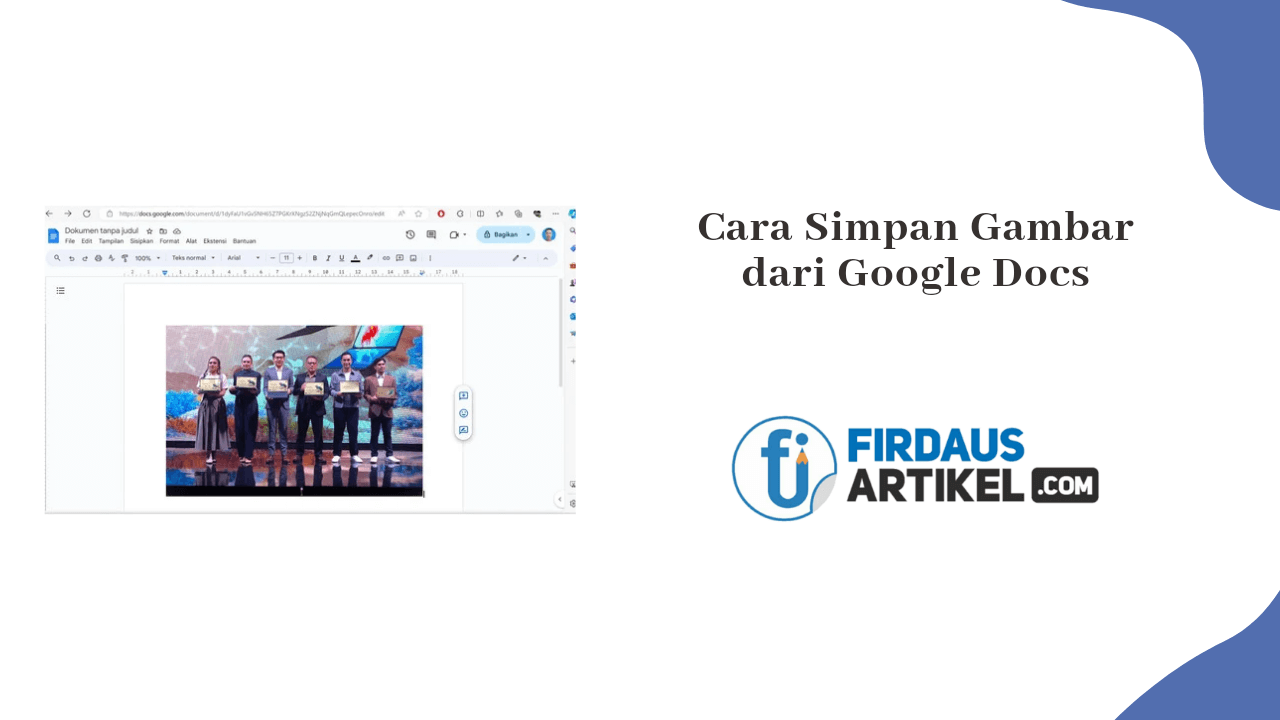
terima kasih, sangat bermanfaat, awalnya bingung cara menyimpannya